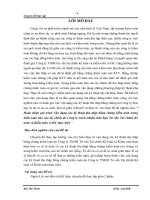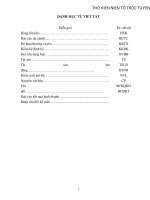Kĩ thuật ứng dụng VBA , powerpoint trong trình chiếu báo cáo tài chính
Bạn đang xem bản rút gọn của tài liệu. Xem và tải ngay bản đầy đủ của tài liệu tại đây (495.71 KB, 17 trang )
Mục lục
A. LỜI NÓI ĐẦU
B. NỘI DUNG
I. Thiết lập bảo mật ……………………… 5
II. Bật công cụ VBA ….………………… 6
III. Cách sử dụng ……………………… 7
IV. Các đối tượng ………………………. 9
1. Đối tượng cơ bản ………………………………… 9
a) LABLE (nhãn)/ BUTTON (nút) …………………………………… 11
b) OPTION BOX/CHECK BOX……………………………………… 11
c) TEXT BOX …………………………………………………………… 12
d) IMAGE ……………………………………………………………… 13
e) SPIN BUTTON ………………………………………………………. 13
2. Đối tượng nâng cao…………………………………………… 13
a) WINDOWS MEDIA PLAYER……………………………………… 14
b) HOCKWAVE FLASH (SWF) ……………………………………… 14
c) SPREADSHEET 11 (SPS) …………………………………………. 14
C. Kết luận……………………………………………………….
D. Tài liệu tham khảo…………………………………
Page
1
PHẦN MỞ ĐẦU
Trong quá trình phát triển của kinh tế xã hội hiện nay, nhu cầu sử dụng
tin học trong học tập, quản lí. Rất cấp thiết, sinh viên cần có kĩ năng sử dụng
phần mềm Microsoft office hỗ trợ cho soạn thảo văn bản tính toán, quản lí dữ
liệu, truy cập và tìm thông tin, phát triển kĩ năng báo cáo trong hội thảo
Kĩ thuật ứng dụng VBA , powerpoint trong trình chiếu báo cáo tài
chính là kĩ thuật cần thiết cho sinh viên chuyên ngành kế toán. Bài tiểu luận
dưới đây sẽ cung cấp những kĩ thuật ứng dụng VBA, powerpoint trong tài
chính ngân hàng
Page
2
NỘI DUNG
1.1.Các khái niêm vể VBA
Visual Basic for Applications (VBA) là một sự bổ sung của Microsoft's Visual
Basic, được xây dựng trong tất cả các ứng dụng Microsoft Office (bao gồm cả
phiên bản cho hệ điều hành Mac OS), một số ứng dụng của Microsoft khác
như Microsoft MapPoint vàMicrosoft Visio - một ứng dụng trước đây của
Microsoft; ít nhất đã được bổ sung thành công trong những ứng dụng khác
như AutoCAD, WordPerfect và ESRI ArcGIS. Nó đã được thay thế và mở rộng
trên khả năng của ngôn ngữ macro đặc trưng như WordBasic của Word, và có thể
được sử dụng để điều khiển hầu hết tất cả khía cạnh của ứng dụng chủ, kể cả vận
dụng nét riêng biệt về giao diện người dùng như các menu và toolbar và làm việc
với các hình thái hoặc hộp thoại tùy ý. VBA có thể được sử dụng để tạo ra các bộ
lọc xuất nhập cho các định dạng tập tin khác nhau như ODF.
Trước khi làm việc với VBA trong Powerpoint ta thường thiết lập lại chế độ
bảo mật, bật thanh công cụ Toolbox.
1.thiết lập chế độ bảo mật
Mặc định Powerpoint không cho phép chạy các macro vì các lý do về bảo mật.
Để thuận tiện trong quá trình sử dụng VBA hãy thực hiện các bước sau để thiết
lập lại chế độ bảo mật cho Powerpoint. Trong các phiên bản thì có sự khác nhau ở
đây ta sử dụng phiên bản powerpoint 2010
Ta thực hiện các bức như sau:
Chạy powerpoint 2010 => file => options
Page
3
Chọn trust center => trust center setings…
Một cửa sổ “ trust center sẽ hiện ra, ở phần maco settings bạn chọn vào
• enable all macros ( not recommended ; potentially dangerous code can run )
Page
4
Ta đã thực hiện xong quá trình thiết đặt VBA
I. BẬT CÔNG CỤ VBA
Mặc định thì bộ công cụ hỗ trợ làm việc trên VBA không được bật. Hãy làm
các bước sau để hiển thị thanh công cụ này( trên powerpoint 2010 ):
Bước 1: bạn vào File => options => customize Ribbon
Ở mục main tabs bạn chọn developer và nhấn ok
Page
5
II. CÁC BƯỚC SỬ DỤNG VBA
Bước 1: Chọn và vẽ một đối tượng lên slide
Bước 2: Thay đổi thuộc tính của đối tượng thông qua hộp thoại Properties (Click
phải vào đối tượng và chọn Properties)
Bước 3: viết hoạt động cho nhiều sự kiện xảy ra trên cùng một đối tượng bằng
cách chọn sự kiện ở combox trong của sổ Visual Basic. (Ví dụ có thể cùng viết
hoạt động cho sự kiện click, click đúp,…)
Page
6
Bước 3: Có thể viết hoạt động cho nhiều sự kiện xảy ra trên cùng một đối tượng
bằng cách chọn sự kiện ở combox trong của sổ Visual Basic. (Ví dụ có thể cùng
viết hoạt động cho sự kiện click, click đúp,…)
Mỗi thanh đối tượng có thuộc tính và phương thức đặc trưng. Có thể xem
các thuộc tính các đối tượng thông qua hộp thoại Properties. Thay đổi thuộc tính
của đối tượng sẽ làm thay đổi cách hiển thị của đối tượng.
Có thể mở nhanh cửa sổ Visual Basic thông qua tổ hợp phím ALT + F11 hoặc
click đúp vào đối tượng bất kỳ. Nên đặt tên các đối tượng theo quy tắc chung để
dễ dàng nhận biết kiểu đối tượng khi sử dụng VBA.
Page
7
Quy ước cách đặt tên : Mỗi đối tượng đều có một tên duy nhất. Để tiện cho
quá trình viết code sau này nên đặt tên theo quy ước để khi nhìn tên có thể biết đối
tượng đó thuộc loại nào.
Quy ước: tên bắt đầu bằng chuỗi đại diện cho loại đối tượng, theo sau là
chuỗi có nghĩa chữ đầu từ viết hoa.
Ví dụ :
Tên Label: lblLuaChon1, lblLuaChon2, lblLuaChon3, lblLuaChon4, lblDapAn…
vv
Tên Text Box: txtNoiDung, txtCauHoi, txtGopY,…vv
Tên Check Box: chkLuaChon1, chkLuaChon2, chkLuaChon3, chkLuaChon4,…vv
Tên Picture Box: picMinhHoa, picChanDung, picGioiThieu,…vv
III. CÁC ĐỐI TƯỢNG
1. ĐỐI TƯỢNG CƠ BẢN
Để vận dụng tốt VBA chỉ cần nhớ duy nhất một điều: “mỗi đối tượng có những
thuộc tính và phương thức cơ bản” đa số các thuộc tính còn lại đều giống nhau ở
các đội tượng như chiều cao (Height), chiều rộng (Width), màu nền (BackColor),
font chữ (Font), ẩn hiện (Visible)…vv. Thay đổi những thuộc tính của đối tượng
dẫn đến sự thay đổi của đối tượng trên màn hình. Cần chú ý rằng các đối tượng của
VBA trong Powerpoint không hỗ trợ đầy đủ font Unicode, chính vì vậy nên chọn
thuộc tính font cho các đối tượng này là Vni hoặc ABC.
Đây là giao diện các thành phần trên hộp công cụ toolbox trong powerpoint
2010
Page
8
Label ( nhãn )
Tex box
Spin botton
Botton ( Nút bấm )
Picture box ( hình ảnh )
Scroll bar ( thanh cuộn )
chex box
option box
Combo box ( Hộp lựa chọn )
List box ( danh sách lựa chọn )
Toggle botton
more control ( các đối tượng
khác )
Page
9
CÁC LOẠI ĐỐI TƯỢNG CHO TỪNG CHUỖI ĐẠI DIỆN
CÁC LOẠI ĐỐI TƯỢNG CHUỖI ĐẠI DIỆN
Label lbl
Button btn
Text Box txt
Picture Box pic
Spin Button spn
Check Box chk
Option Box opt
Label và Button thường được sử dụng để viết hoạt động cho sự kiện click của
người dùng. Thuộc tính đặc trưng của Label/Button là caption.
CheckBox/OptionBox thường được dùng để xây dựng các câu hỏi đa lựa chọn.
Text Box dùng để nhận giá trị nhập của người dùng. Spin Button cho phép người
dùng thay đổi giá trị của nó bằng 2 nút bấm Tăng/Giảm. Image cho phép hiển thị
hình trên máy tính.
a) LABLE (nhãn)/ BUTTON (nút)
Label/Button thông thường được dùng để hiển thị thông tin text đơn giản. Cho
phép người dùng tác động lên thông qua các sự kiện như click, click đúp.
Thuộc tính Mô tả
Caption Nội dung hiển thị trên label/button
Enable Kích hoạt hay không kích hoạt. Nếu
mang giá trị False người dùng không
thể tác động lên label/button.
Visible Ân nếu mang giá trị False, hiện nếu
mang giá trị True
WordWrap Cho phép text nằm trên nhiều dòng
nếu mang giá trị True, ngược lại text
nằm trên 1 dòng
Sự kiện cơ bản của label/button là Click nghĩa là ta sẽ viết những hoạt động
xảy ra khi người dùng click chuột vào chúng.
b) OPTION BOX/CHECK BOX
Option Box/Check Box thông thường được dùng để cung cấp cho người dùng
những lựa chọn. Option Box chỉ cho phép người dùng chọn 1 trong số nhiều lựa
chọn (thường dùng trong trắc nghiệm nhiều lựa chọn). Check Box cho phép người
dùng chọn nhiều lựa chọn (dùng để thu thập thông tin người dùng như sở thích
chẳng hạn). Ngoài những thuộc tính như Label/Button hai thành phần này có một
số thuộc tính quan trọng như trong bảng sau:
Thuộc tính Mô tả
Value Value Giá trị của đối tượng, True nếu
được check ngược lại mang giá trị False.
GroupName GroupName Phân nhóm. Những đối
tượng cùng GroupName sẽ thuộc cùng
1 nhóm.
c) TEXT BOX
TextBox được sử dụng để người dùng nhập dữ liệu vào. TextBox không có
thuộc tính Caption như các thành phần trên. Thuộc tính quan trọng nhất của Text
Box là Text. Dưới đây là các thuộc tính hay dùng.
Thuộc tính Mô tả
Text/Value Nội dung có trong Text Box. Text và
Value thường có giá trị giống nhau. Tuy
nhiên khi thực hiện phép tính trên số ta
thường dùng value, khi thực hiện các
phép trên chuỗi ta dùng thuộc tính Text.
MultiLine Nếu True sẽ cho phép người dùng nhập
trên nhiều dòng. Để xuống dòng trong
Text Box ta nhấn SHIFT + ENTER.
ScrollBars Hiển thị thanh cuộn trong trường hợp
nội dung trong Text Box quá dài
Sự kiện mặc định của Text Box là change xảy ra khi người dung thay đổi nội
dung trong Text Box.
d) IMAGE
Image thường được dùng để chứa hình. Thuộc tính cơ bản là Picture. Khi thay
đổi thuộc tính này sẽ dẫn đến thay đổi hình chứa bên trong Image.
THUỘC TÍNH MÔ TẢ
Picture Hình chứa bên trong Pictrue Box.
PictureSizeMode Có 3 giá trị tương ứng với giữ nguyên
kích thước hình, dãn kích thước cho
bằng với khung hình, phóng to nội dung
bên trong.
Sự kiện cơ bản trên Image vẫn là Click. Để hiển thị hình từ bên ngoài ta dùng
hàm LoadPicture với tham số là đường dẫn đến hình. Khi load hình ta nên xét vị
trí tương đối giữa hình với file Powerpoint đang trình chiếu.
ActivePresentation.Path trả về vị trí của file Powerpoint đang trình chiếu.
e) SPIN BUTTON
Spin Button thường được dùng để thay đổi giá trị của những đối tượng khác
theo giá trị củnó. Spin Button bao gồm 2 nút theo chiều ngang hoặc dọc để người
dùng thăng hoặc giảm giá trị, khi người dùng click vào mỗi nút giá trị sẽ thay đổi
tùy thuộc vào thuộc tín SmallChange. Giá trị của Spin chỉ được nằm trong đoạn từ
thuộc tính Min đến Max.
THUỘC TÍNH MÔ TẢ
Value Giá trị hiện thời của Spin.
Min/Max Giá trị nhỏ nhất và lớn nhất của Spin.
Orientation Hướng của Spin. Dọc hoặc ngang.
SmallChange Độ chênh lệnh mỗi lần thay đổi giá trị.
Sự kiện mặc định của Spin là Change. Có nghĩa là sự kiện xảy ra khi người dùng
thay đổi giá trị Spin thông qua các nút bấm.
2. ĐỐI TƯỢNG NÂNG CAO
Trong quá trình thiết kế bài trình chiếu báo cáo đôi khi chúng ta muốn điểu
khiển những đoạn audio, video hoặc Shockwave Flash ngay trên slide, lưu trữ dữ
liệu do người dùng nhập vào…vv Trong Powerpoint ta có thể làm được điều này
nhờ sử dụng các thành phần mở rộng ActiveX từ nút More Controls trên thanh
ToolBox.
a) WINDOWS MEDIA PLAYER
Để sử dụng ActiveX này hãy click vào nút More Controls, sau đó tìm và
chọn mục Windows Media Player và vẽ lên Slide.
THUỘC TÍNH MÔ TẢ
url Chuỗi đường dẫn đến tập tin audio /
video
stretchToFit Nếu có giá trị True sẽ kéo giãn phim
cho khít với kích thước của WMP
fullScreen True sẽ cho phép xem phim toàn màn
hình
Để đổi audio/video ta chỉ cần gán thuộc tính url của WMP bằng chuỗi chỉ vị trí của
tập tin audio/video mới.
b) HOCKWAVE FLASH (SWF)
ActiveX này đóng vai trò như một Flash Player nằm trên slide trình chiếu.
Chính vì vậy ta có load các tập tin swf thông qua thuộc tính Movie. ActiveX này
còn cung cấp một số phương thức để điều hướng tập tin swf như Stop, Play, Back,
Forward…vv.
Để sử dụng ActiveX này hãy click vào nút More Controls, sau đó tìm và
chọn mục Shockwave Flash Object và vẽ lên Slide.
THUỘC TÍNH MÔ TẢ
Movie Chuỗi đường dẫn đến tập tin swf
Playing Nếu True sẽ play tập tin swf ngược lại
thì dừng
c) SPREADSHEET 11 (SPS)
ActiveX này đóng vai trò như một một tập in Excel, do đó thường dùng như
một nơi để lưu trữ dữ liệu. Ta có thể dễ dàng truy xuất hoặc thay đổi nội dung
một ô bất kỳ trong SPS thông qua thuộc tính Cells. Thông thường khi thiết kế ứng
dụng, ta thường lưu dữ liệu ở đây chẳng hạn như dữ liệu do người dùng nhập vào,
nội dung các câu hỏi và đáp án.
Để sử dụng ActiveX này hãy click vào nút More Controls, sau đó tìm và chọn
mục Microsoft Office Spreadsheet 11.0 Object và vẽ lên Slide.
Thuộc Tính Mô tả
Cells(row,col) Thuộc tính này không thấy được trên
hộp thoại Properties. Thuộc tính này cho
phép truy xuất hoặc thay đổi nội dung
một ô trong SPS. Một ô được đại diện
bởi 2 giá trị dòng & cột.
Qua bài tiểu luận kĩ thuật ứng dụng VBA( Visul basic for Application ) Tôi
hi vọng đã cung cấp cho các bạn những kiến thức có ích phục vụ cho công việc học
tập và công tác trong chuyên ngành tài chính ngân hàng.
Xin chân thành cảm ơn!!!
D. TÀI LIỆU THAM KHẢO
1, Giáo trình Tin Học Ứng Dụng
( TRƯỜNG ĐH CÔNG NGHIỆP TP. HỒ CHÍ MINH )
2, Truy cập địa địa chỉ tailieu.vn
3, Giáo trình tin học văn phòng ( NXB. Giáo Dục )